

Kuika platformundaki Sign In aksiyonu, kullanıcıların uygulamaya güvenli bir şekilde giriş yapmalarını sağlar. Kullanıcının e-posta adresi ve şifre gibi kimlik bilgilerini doğrulayarak kimlik doğrulama sürecini başlatır. Giriş işlemi başarılı olduğunda, kullanıcı uygulama içindeki tüm işlevlere erişebilir. Sign In aksiyonu, hem web hem de mobil uygulamalarda desteklenmektedir.
Teknik Özellikler
Sign In Aksiyonunun Projeye Eklenmesi

Sign In Parametrelerini Yapılandırma

Aşağıdaki alanlarda, giriş işlemi için gerekli parametreleri yapılandırabilirsiniz:
Username :
Password:
Giriş İşlemini Tamamlama
Parametrelerinizi yapılandırdıktan sonra, değişikliklerinizi kaydetmek için SAVE butonuna tıklayın. Bu işlem, Sign In aksiyonunun başarıyla eklenmesini sağlar.
Uygulamanın giriş ekranında, kullanıcı e-posta ve şifresini girdikten sonra “Giriş Yap” butonuna tıklar. Bu işlemle birlikte, sistem kullanıcının bilgilerini doğrular ve başarılı girişin ardından kullanıcı uygulamaya erişim sağlar.
Giriş Formuna Sign In Aksiyonu Ekleme
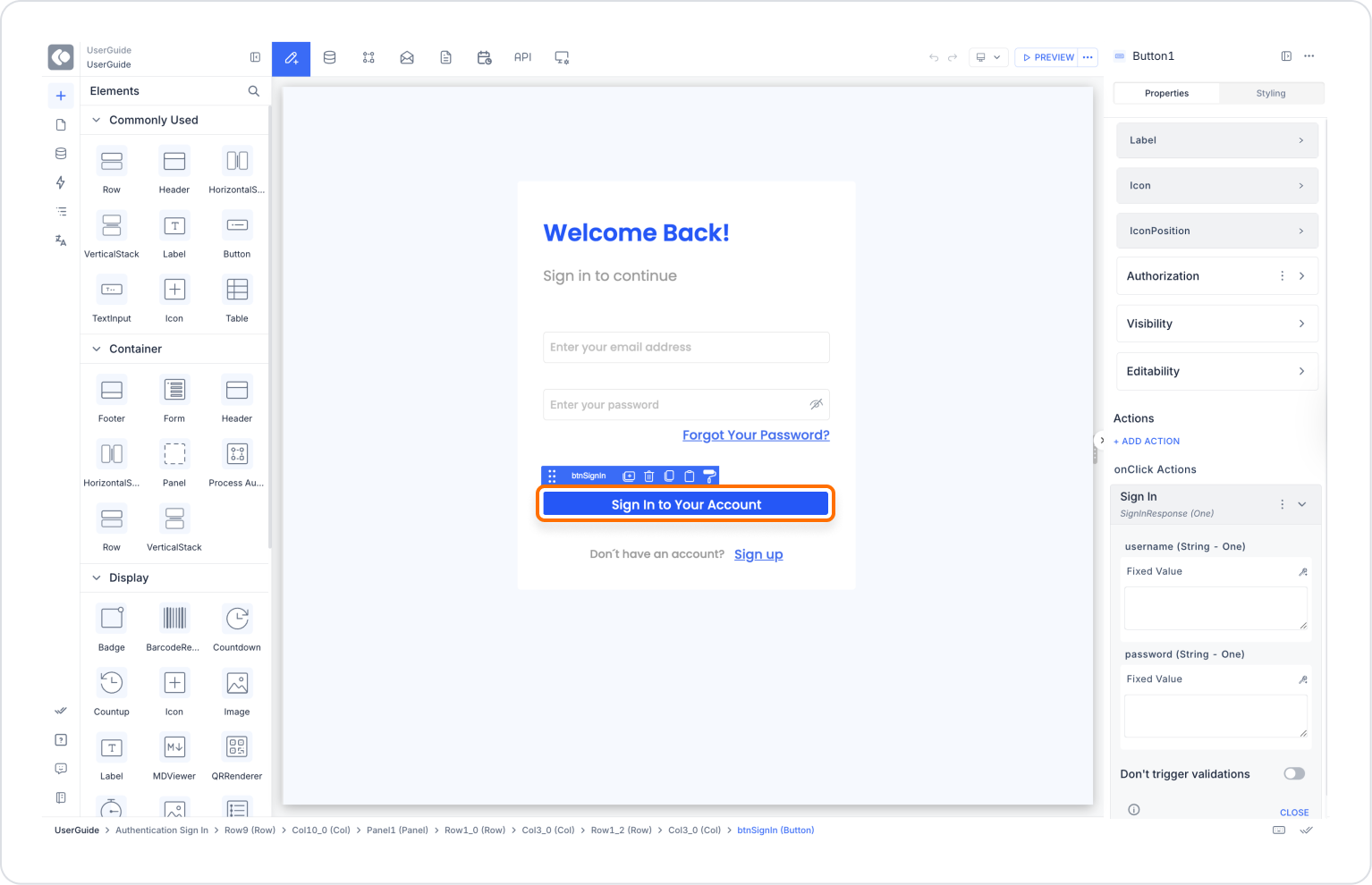
Sign In Aksiyonunu Yapılandırma
Açılan aksiyon yapılandırma penceresinde aşağıdaki alanları tanımlayın:
Ardından SAVE butonuna tıklayarak aksiyonu tamamlayın.
Girişten Sonra Yapılabilecekler (İsteğe Bağlı)
Kullanıcı giriş yaptıktan sonra yönlendirme işlemi isteniyorsa, Sign In aksiyonunun hemen altına ikinci bir aksiyon olarak şu eklenebilir:
Bu senaryo ile kullanıcılar güvenli bir şekilde uygulamaya giriş yapabilir ve kişiselleştirilmiş içeriklere erişim sağlayabilir.
Teknik Riskler ve Önlemler
Sign In aksiyonu, kullanıcıların uygulamanıza güvenli bir şekilde giriş yapmalarını sağlar ve tüm kimlik doğrulama işlemlerini yönetir. Sign In aksiyonu sayesinde, kullanıcıların yalnızca geçerli kimlik bilgileri ile sisteme erişmesi sağlanır. Web ve mobil platformlarda uyumlu şekilde çalışan Sign In aksiyonu, kullanıcı deneyimini geliştirir ve uygulamanın güvenliğini artırır. Kullanıcıların erişim kontrolünü etkin bir şekilde yönetmek, uygulamanın farklı özelliklerine sadece yetkilendirilmiş kişilerin erişmesini sağlamak için güçlü bir araçtır.